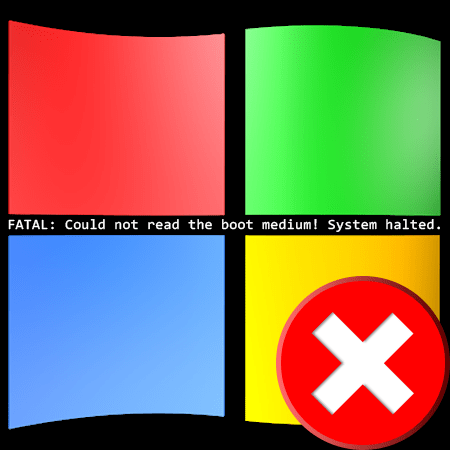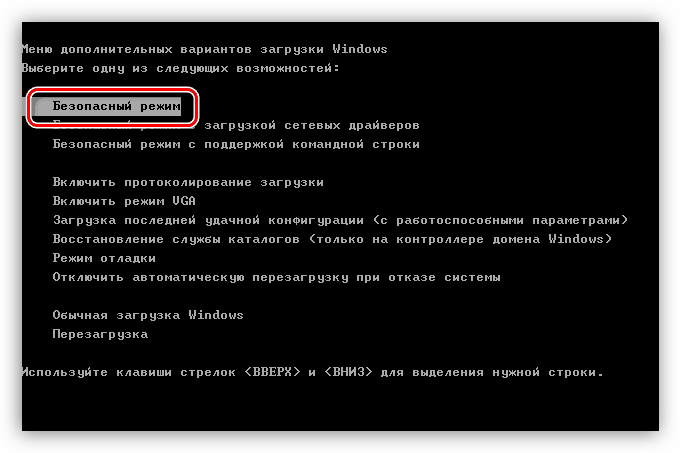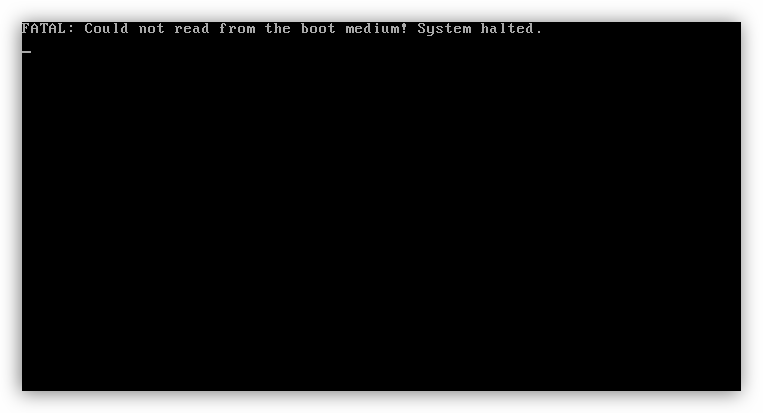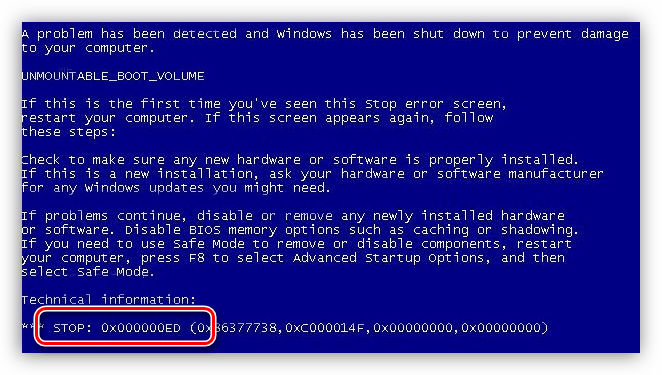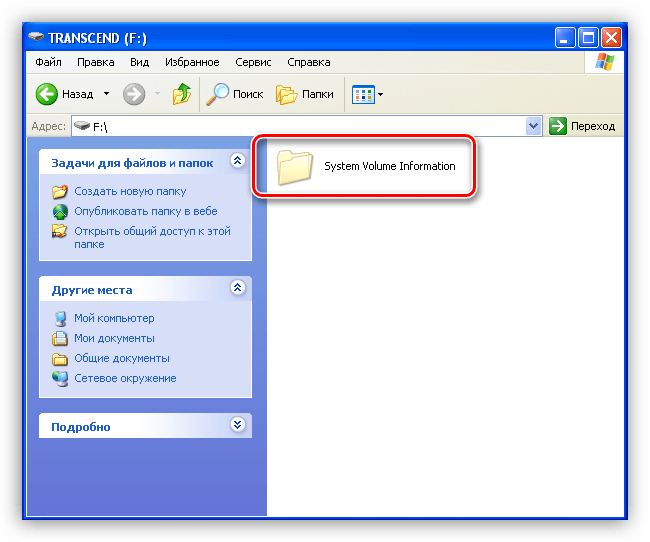My Windows XP computer has suddenly started hanging on startup. I get to the login screen, then after logging in my background wallpaper appears, but nothing else. No taskbar, no icons, and no response to Ctrl+Alt+Del.
It may be related to the fact that I have recently installed a second HDD with Win 2008 server. When I boot up on Win2k8 it all works fine, and I can access my WinXP drive. I also used to be able to boot up into WinXP, but I went on holiday for a few weeks, leaving the computer switched on in Win2k8 mode, and when I got back, I could no longer boot into WinXP.
Any ideas?
Thanks!
asked Aug 11, 2010 at 18:01
2
There could be a bunch of different things wrong with it, but probably a sure fire easy way to fix it would be to run a repair install of Windows. It will keep all your files and programs, but it will reinstall all the windows files so any corruptions or missing files will be fixed.
You need a Windows XP CD to do this.
Here are the instructions. It’s about half way down the page.
slhck
219k68 gold badges591 silver badges578 bronze badges
answered Aug 11, 2010 at 18:19
Boot it in safe-mode. If you find «restore», it would be the perfect option.
Use SpyBot antivirus to check for virus related problems, slowing down the PC.
Maybe some Windows files were deleted, through some virus activities, but try to restore. If it succeeds, then use antivirus software to scan the PC.
slhck
219k68 gold badges591 silver badges578 bronze badges
answered Oct 5, 2011 at 10:18
It could be a lot of things. My first suggestion is to make a backup of the important things in the WinXP HD. And disconnect the Win2008 HD.
Then you could try to use Windows XP Recovery Mode to see if it can restore Windows.
One way to try to find what is causing this is to turn logging on by pressing F8 during boot and selecting the proper option.
I already got this behavior when dealing with faulty hardware drivers so I could enter into safe mode and restore things.
Hope this helps.
answered Aug 11, 2010 at 19:26
My Windows XP computer has suddenly started hanging on startup. I get to the login screen, then after logging in my background wallpaper appears, but nothing else. No taskbar, no icons, and no response to Ctrl+Alt+Del.
It may be related to the fact that I have recently installed a second HDD with Win 2008 server. When I boot up on Win2k8 it all works fine, and I can access my WinXP drive. I also used to be able to boot up into WinXP, but I went on holiday for a few weeks, leaving the computer switched on in Win2k8 mode, and when I got back, I could no longer boot into WinXP.
Any ideas?
Thanks!
asked Aug 11, 2010 at 18:01
2
There could be a bunch of different things wrong with it, but probably a sure fire easy way to fix it would be to run a repair install of Windows. It will keep all your files and programs, but it will reinstall all the windows files so any corruptions or missing files will be fixed.
You need a Windows XP CD to do this.
Here are the instructions. It’s about half way down the page.
slhck
219k68 gold badges591 silver badges578 bronze badges
answered Aug 11, 2010 at 18:19
Boot it in safe-mode. If you find «restore», it would be the perfect option.
Use SpyBot antivirus to check for virus related problems, slowing down the PC.
Maybe some Windows files were deleted, through some virus activities, but try to restore. If it succeeds, then use antivirus software to scan the PC.
slhck
219k68 gold badges591 silver badges578 bronze badges
answered Oct 5, 2011 at 10:18
It could be a lot of things. My first suggestion is to make a backup of the important things in the WinXP HD. And disconnect the Win2008 HD.
Then you could try to use Windows XP Recovery Mode to see if it can restore Windows.
One way to try to find what is causing this is to turn logging on by pressing F8 during boot and selecting the proper option.
I already got this behavior when dealing with faulty hardware drivers so I could enter into safe mode and restore things.
Hope this helps.
answered Aug 11, 2010 at 19:26
Решаем проблемы с загрузкой Windows XP
Проблемы с запуском Windows XP
К невозможности запуска Windows XP могут привести несколько причин, от ошибок в самой системе до неисправности загрузочного носителя. Большинство проблем можно решить непосредственно на том компьютере, на котором они случились, но некоторые сбои требуют уже задействовать другой ПК.
Причина 1: программное обеспечение или драйвера
Симптомами данной проблемы является возможность загрузки Windows только в «Безопасном режиме». В этом случае во время запуска появляется экран выбора параметров загрузки либо его приходится вызывать вручную с помощью клавиши F8.
Такое поведение системы говорит нам о том, что в нормальном режиме ей не дает загрузиться какое-то ПО или драйвер, который Вы установили самостоятельно или получили путем автоматического обновления программ или ОС. В «Безопасном режиме» стартуют только те службы и драйвера, которые минимально необходимы для обслуживания и отображения картинки на экране. Поэтому если у Вас такая ситуация, значит виновато программное обеспечение.
В большинстве случаев, Windows создает точку восстановления при инсталляции важных обновлений или софта, который имеет доступ к системным файлам или разделам реестра. «Безопасный режим» позволяет нам воспользоваться средством восстановления системы. Данное действие откатит ОС к тому состоянию, в котором она находилась до установки проблемной программы.
Причина 2: оборудование
Если причина отсутствия загрузки операционной системы кроется в неполадках с оборудованием, а конкретно, с жестким диском, на котором находится загрузочный сектор, то мы видим разного рода сообщения на черном экране. Самое распространенное вот такое:
Кроме того, мы можем получить циклическую перезагрузку, при которой появляется (или не появляется) экран загрузки с логотипом Windows XP, а после происходит ребут. И так до бесконечности, пока мы не выключим машину. Такие симптомы говорят о том, что возникла критическая ошибка, называемая «синим экраном смерти» или BSOD. Этот экран мы не видим, так как по умолчанию, при возникновении такой ошибки, система должна перезапуститься.
Для того, чтобы остановить процесс и увидеть BSOD, необходимо выполнить следующую настройку:
- При загрузке, после сигнала БИОС (одиночный «писк»), необходимо быстро нажать клавишу F8 для вызова экрана параметров, о котором мы говорили чуть выше.
- Выбрать пункт, который отключает перезагрузку при BSODах, и нажать клавишу ENTER. Система автоматически примет настройки и перезагрузится.
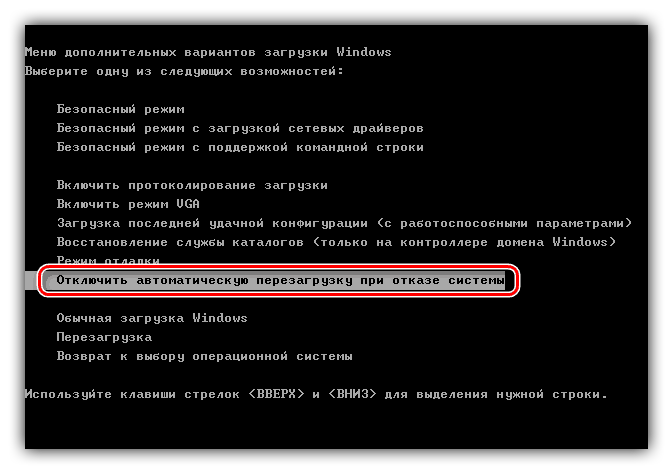
Теперь мы можем лицезреть ошибку, которая мешает нам запустить Windows. О неполадках, связанных с жестким диском, говорит BSOD с кодом 0x000000ED.
В первом случае, с черным экраном и сообщением, в первую очередь стоит обратить внимание на то, все ли шлейфы и кабели питания подключены правильно, не перегнуты ли они настолько, что могли просто прийти в негодность. Далее необходимо проверить тот кабель, который идет от блока питания, попробовать подключить другой, аналогичный.
Возможно, та линия БП, которая снабжает электроэнергией жесткий диск, вышла из строя. Подключите к компьютеру другой блок и проверьте работоспособность. Если ситуация повторяется, то налицо проблемы с жестким диском.
Обратите внимание, что приведенные там рекомендации подходят только для HDD, для твердотельных накопителей нужно использовать программу, речь о которой пойдет ниже.
Если предыдущие действия не принесли результата, то причина кроется в программном или физическом повреждении секторов «харда». Проверить и исправить «бэды» может помочь специализированная программа HDD Regenerator. Для ее использования придется воспользоваться вторым компьютером.
Причина 3: частный случай с флешкой
Данная причина весьма неочевидна, но также может вызвать проблемы с загрузкой Windows. Подключенный к системе флеш накопитель, особенно большого объема, может быть расценен операционной системой, как дополнительное дисковое пространство для хранения некоторой информации. В этом случае на флешку может быть записана скрытая папка «System Volume Information» (информация о системном томе).
Бывали случаи, когда при отключении накопителя от неработающего ПК, система отказывалась загружаться, видимо, не найдя каких-то данных. Если у Вас похожая ситуация, то вставьте флешку обратно в тот же порт и загрузите Windows.
Также, отключение флешки может вызвать сбой в порядке загрузки в БИОС. На первое место может быть помещен CD-ROM, а загрузочный диск вообще убран из списка. В таком случае зайдите в BIOS и поменяйте порядок, либо нажмите при загрузке клавишу F12 или другую, которая открывает список накопителей. Назначение клавиш можно выяснить, внимательно почитав мануал для Вашей материнской платы.
Причина 4: повреждение загрузочных файлов
Наиболее распространенная проблема при некорректных действиях пользователя или вирусной атаке – повреждение главной загрузочной записи MBR и файлов, отвечающих за последовательность и параметры запуска операционной системы. В простонародии совокупность этих средств называется просто «загрузчик». Если эти данные повреждены или утеряны (удалены), то загрузка становится невозможной.
Исправить проблему можно, восстановив загрузчик с помощью консоли. В этих действиях нет ничего сложного, подробнее читайте в статье по ссылке ниже.
Это были основные причины сбоев в загрузке ОС Windows XP. Все они имеют частные случаи, но принцип решения остается тем же. В сбоях виноват или софт, или железо. Третий фактор – неопытность и невнимательность пользователя. Ответственно подходите к выбору программного обеспечения, так как именно оно чаще всего является корнем всех проблем. Следите за работоспособностью жестких дисков и, при минимальном подозрении на то, что близка поломка, меняйте его на новый. Во всяком случае, на роль системного носителя такой хард уже не годится.
Источник
Не грузится Windows XP, в т.ч. и в безопасном режиме. Как восстановить?
Windows XP грузится только в безопасном режиме
Собственно subj. В обычном режиме появляется картинка «windows xp» с бегущей строкой и это, как.
Windows загружается только в безопасном режиме
Была такая проблема что комп во время работы мог просто в любой момент выдать черный экран и все.
Windows XP грузится только в безопасном режиме
Добрый день! Такая проблемка, винда ХР грузится только в безопасном режиме. При попытке загрузить.
Windows зависает при загрузке на логотипе, в безопасном режиме грузится нормально
Доброго времени суток. Столкнулся со следующей проблемой. Win 10 зависает при загрузке на.
я включила disk 1 p/n :sd.A4606.009(Bootable) и ничего не происходит. Может мне надо выбрать: безопасный режим, или безопасный режим с загрузкой сетевых драйверов, или безопасный режим с поддержкой командной строки, или загрузка последней удачной конфигурации(с работоспособными параметрами), или обычная загрузка Windows. Больше он ничего не предлагает!
Добавлено через 34 минуты
ещё есть два диска Disk 1of2 и Disk2of2 Russian(XP Home)
Заказываю контрольные, курсовые, дипломные и любые другие студенческие работы здесь.
Грузится (с разными ОС) только в безопасном режиме
здравствуйте! Ноут Acer Aspire. Симптомы: ОС (win 7, vista) грузится только в безопасном режиме.
на мониторе появились разноццветные полосы и грузится только в безопасном режиме..
вот в чем дело после того как я установил флайлинк дц и скачал фильм через несколько минут ноутбук.
на мониторе появились разноццветные полосы и грузится только в безопасном режиме..
вот в чем дело после того как я установил флайлинк дц и скачал фильм через несколько минут ноутбук.
Win 7 грузится только в безопасном режиме после Acronis Disk Director
Здравствуйте уважаемые форумчане! Слабо владею технической стороной вопроса, надеюсь на понимание.
Источник
Windows не запускается. Как восстановить загрузку ОС?
Отказ компьютера от запуска операционной системы является распространенным симптомом большинства возможных ошибок. Вредоносное программное обеспечение, повреждение загрузочного сектора жесткого диска, неполадка файла в системном разделе — все это может стать причиной сбоя, которая способна мгновенно вывести ПК из строя.
Как восстановить работоспособность Windows? Давайте рассмотрим этот вопрос подробнее. Но прежде нужно разобраться с тем что же собой представляет загрузочный сектор.
Что такое загрузочный сектор
Загрузочный сектор — это небольшой по размеру раздел жесткого диска, который создается всякий раз когда вы форматируете накопитель. Он содержит в себе определенный код, взаимодействующий с BIOS и помогающий ему управлять процессом запуска операционной системы Windows.
Тем не менее данный сектор не выступает исключительно инструментом запуска — в нем также размещена главная загрузочная запись (MBR), содержащая в себе сигнатуру диска, таблицу разделов и сам загрузочный код.
В момент подачи питания на компьютер, BIOS перенаправляет главный загрузочный код в оперативную память устройства и передает ему все права на дальнейшую работу с процессами запуска. Далее MBR сканирует таблицу разделов, определяет активный и создает копию загрузочного сектора в ОЗУ. Он нужен для того, чтобы начать прямую работу непосредственно с HDD.
В данном томе, как и любой другой части жесткого диска, могут возникать похожие сбои — поврежденные, отсутствующие файлы и даже физические повреждения.
Если процесс запуска загрузочного сектора был завершен неудачно, вы можете столкнуться со следующими ошибками:
- Error loading operating system . Ошибка загрузки операционной системы.
- Reboot and select proper boot device . Перезапустите систему и выберите подходящее загрузочное устройство.
- Missing operating system . Операционная система отсутствует.
- Invalid partition table . Недопустимая таблица разделов.
- Bootmgr is missing . Bootmgr отсутствует.
- FATAL: No bootable medium found! System halted . FATAL: Не найдено загрузочное устройство! Работа системы прекращена.
Если вы столкнулись с одной из вышеописанных ошибок, это говорит о том, что в загрузочном секторе жесткого диска произошла явная ошибка и, без применения специальных мер, операционная система больше не сможет запуститься.
Тем не менее нет поводов для беспокойств! Ниже мы рассмотрим возможные причины возникновения ошибок и Среду Восстановления Windows , которая поможет без лишних сложностей устранить возникшие неполадки.
Проверка возможных причин сбоя
Проверка состояния сети
Первое на что необходимо обратить внимание — это удостовериться в том, подключен ли ваш компьютер к сетевому питанию. В данной ситуации никаких ошибок не наблюдается, тем не менее иногда можно упустить из виду подобный нюанс.
Если вы пользуетесь настольным ПК, проверьте следующее:
- Убедитесь, что переключатель питания на задней панели корпуса находится в активном состоянии.
- Убедитесь, не отходит ли кабель питания.
- Удостоверьтесь в том, что кабель не “сгорел”.
- Проверьте работает/подключен ли монитор.
Если вам довелось столкнуться с аппаратным повреждением, единственным решением остается замена оборудования.
Отсутствует загрузочное устройство
Столкнувшись с ошибкой “ FATAL: No bootable medium found! System halted ”, смело можно заподозрить неправильный порядок загрузки устройства. Чтобы ее исправить, войдите в BIOS или UEFI и установите правильный загрузочный диск. Если же вы его не обнаружили в списке доступных накопителей, то вполне вероятно, что он поврежден и больше не может использоваться.
В некоторых случаях ошибку в BIOS определить невозможно. И поэтому единственным доступным методом восстановления остается подключение внешнего загрузочного накопителя с Windows 10, который поможет восстановить поврежденные файлы.
Если попытки восстановления системы с помощью данного способа не принесли желаемый результат, вероятно в вашем компьютере повреждено оборудование.
Сбой во время запуска Windows
Нередки случаи, когда неполадка операционной системы не показывает себя сразу. Применимо к данной ошибке, Windows начинает свою работу в штатном режиме, однако не может пройти через процесс запуска полностью — сталкивается с ошибкой на половине пути.
Как и с предыдущей ошибкой, единственный верный способ исправления неполадки — совершить восстановление при помощи загрузочного устройства. Если вы столкнулись с отказом в восстановлении системы, вероятно произошло аппаратное повреждение.
Возникновение синего экрана смерти
Синий экран смерти. Про него ходит много историй — от смешных, включающих в себя мемы, до не очень приятных, если они затрагивают нас. Возникает он преимущественно в случае аппаратного сбоя или неполадках в программном обеспечении. Ярким примером может послужить вредоносное ПО или поврежденный драйвер, вызывающий при запуске разного рода сбои.
Чтобы узнать причину неполадки, прежде всего необходимо запустить компьютер в безопасном режиме. Это объясняется тем, что в подобном состоянии Windows не загружает драйверы или какое-либо другое программное обеспечение. Следовательно, если работа компьютера стабильна в безопасном режиме, попробуйте удалить недавно установленные драйверы или же совершите восстановление системы.
В случае, если удаление поврежденного ПО, проверка на наличие вирусов и восстановление системы оказались бессильны, остается только переустановить Windows.
Способы исправления неполадки
Не на всех ПК есть возможность ручного запуска среды восстановления Windows. В таких случаях необходимо на рабочем компьютере создать загрузочный накопитель с установленной на вашем устройстве версией операционной системы. Завершив создание внешнего диска, подключите его к компьютеру и воспользуйтесь следующей инструкцией:
1. На экране приветствия выберите параметр Восстановление системы .
2. Перейдите в раздел Диагностика .
Источник